win11怎么显示桌面快捷键 win11返回桌面快捷键ctrl加什么
更新时间:2024-02-11 14:45:22作者:jkai
在使用win11操作系统时,我们有时需要快速显示桌面,以便查看和管理桌面上的文件和图标。显示桌面快捷键为小伙伴们提供了一种快速切换到桌面的方法,让操作更加便捷,那么win11返回桌面快捷键ctrl加什么呢?接下来小编就带着大家一起来看看win11怎么显示桌面快捷键,快来学习一下吧。
具体方法:
1、鼠标右键单击任务栏空白处,点击【任务栏设置】;

2、点击【任务栏行为】;
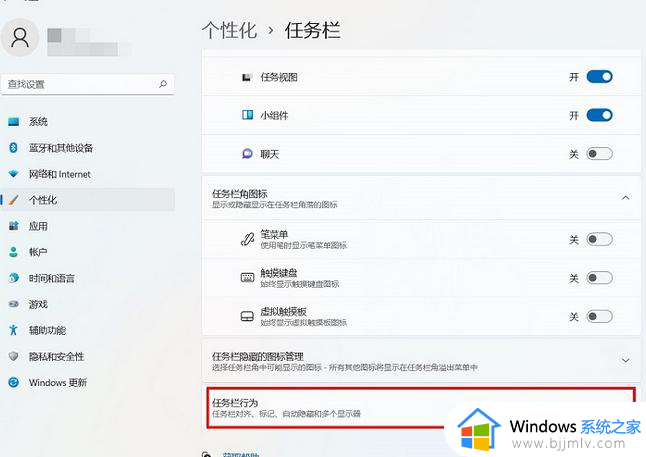
3、勾选【选择任务栏的远角以显示桌面】即可;
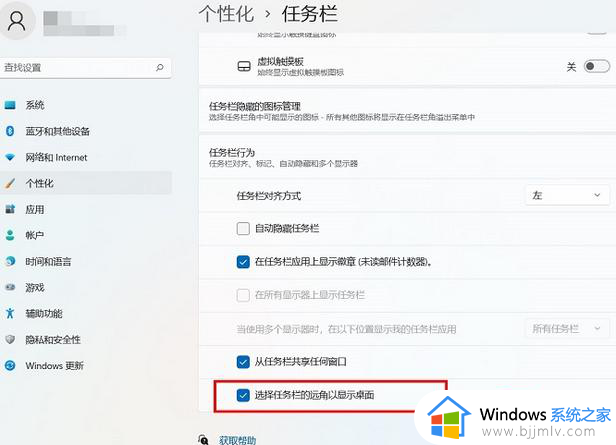
4、这样每次返回桌面时,只需要点击任务栏右下角,就可以快速返回桌面了。
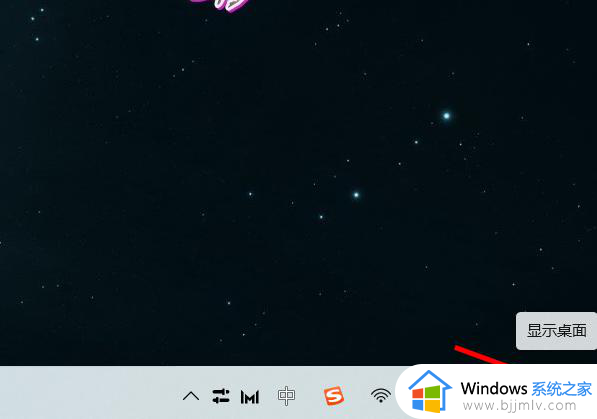
win11显示桌面快捷键:
【WIN+D】直接快速返回桌面,WIN+D可以在桌面和当前打开窗口来回切换。

以上全部内容就是小编带给大家的win11怎么显示桌面快捷键详细内容分享啦,小伙伴们如果你们有需要的话,就快点跟着小编一起来看看吧。
win11怎么显示桌面快捷键 win11返回桌面快捷键ctrl加什么相关教程
- win11回到桌面快捷键是什么?win11返回桌面的快捷键是啥
- win11桌面截图快捷键是什么 win11截屏快捷键ctrl加什么
- win11桌面截图快捷键如何使用 win11截屏快捷键ctrl加什么
- windows11桌面快捷键是什么 windows11桌面快捷键返回如何操作
- win11桌面快捷键返回怎么操作 windows11如何快速返回桌面
- win11截屏快捷键ctrl加什么 win11截屏快捷键ctrl+alt+加什么键
- 切换桌面的快捷键win11是什么 win11怎么切换桌面快捷键
- windows11如何回到桌面 win11怎么返回桌面快捷键
- win11多个桌面快捷键切换步骤 win11多个桌面如何快捷键切换
- win11桌面分屏快捷键是什么 win11怎么使用快捷键分屏
- win11恢复出厂设置的教程 怎么把电脑恢复出厂设置win11
- win11控制面板打开方法 win11控制面板在哪里打开
- win11开机无法登录到你的账户怎么办 win11开机无法登录账号修复方案
- win11开机怎么跳过联网设置 如何跳过win11开机联网步骤
- 怎么把win11右键改成win10 win11右键菜单改回win10的步骤
- 怎么把win11任务栏变透明 win11系统底部任务栏透明设置方法
win11系统教程推荐
- 1 怎么把win11任务栏变透明 win11系统底部任务栏透明设置方法
- 2 win11开机时间不准怎么办 win11开机时间总是不对如何解决
- 3 windows 11如何关机 win11关机教程
- 4 win11更换字体样式设置方法 win11怎么更改字体样式
- 5 win11服务器管理器怎么打开 win11如何打开服务器管理器
- 6 0x00000040共享打印机win11怎么办 win11共享打印机错误0x00000040如何处理
- 7 win11桌面假死鼠标能动怎么办 win11桌面假死无响应鼠标能动怎么解决
- 8 win11录屏按钮是灰色的怎么办 win11录屏功能开始录制灰色解决方法
- 9 华硕电脑怎么分盘win11 win11华硕电脑分盘教程
- 10 win11开机任务栏卡死怎么办 win11开机任务栏卡住处理方法
win11系统推荐
- 1 番茄花园ghost win11 64位标准专业版下载v2024.07
- 2 深度技术ghost win11 64位中文免激活版下载v2024.06
- 3 深度技术ghost win11 64位稳定专业版下载v2024.06
- 4 番茄花园ghost win11 64位正式免激活版下载v2024.05
- 5 技术员联盟ghost win11 64位中文正式版下载v2024.05
- 6 系统之家ghost win11 64位最新家庭版下载v2024.04
- 7 ghost windows11 64位专业版原版下载v2024.04
- 8 惠普笔记本电脑ghost win11 64位专业永久激活版下载v2024.04
- 9 技术员联盟ghost win11 64位官方纯净版下载v2024.03
- 10 萝卜家园ghost win11 64位官方正式版下载v2024.03